Как да изключите браузъра в приложението в Gmail и Google App
съвети и трикове за Android / / August 05, 2021
Често може да сте виждали, че докато сте в Gmail или друго приложение, ако щракнете върху която и да е връзка по подразбиране, това се отваря конкретна връзка в браузър, различен от Chrome, или който и да е браузър на трета страна, който в момента сте инсталирали във вашия устройство. Те се наричат браузър в приложението, който ви позволява бързо да погледнете връзката без цялата пълна функционалност. Това са изрязани версии на уеб браузърите. Това също ви помага да преминете през връзката, без да е необходимо да минимизирате предишното приложение.
Но, както вече споменахме, че те са съкратените версии на браузъра, настройките за поверителност и сигурност на тези браузъри в приложението са успешни. Така че, препоръчително е винаги да използвате пълноценен браузър като браузъра Chrome или всеки друг по ваш избор. Има обаче трик, който може да ви помогне да деактивирате или изключите браузъра в приложението в Gmail и Google App. И в тази публикация ще ви насочим как да изключите браузъра в приложението в Gmail или всяко друго приложение. Така че, без повече шум, нека да влезем направо в самата статия:

Как да изключите браузъра в приложението в Gmail и Google App
Браузърите в приложението са вградени в приложението, за да позволят на потребителя да погледне бързо връзката, която е доста удобна, докато сте мултитаскинг. Но ако тогава сте загрижени за сигурността, това не е най-добрият начин да използвате връзката. Самостоятелните браузъри ви дават и по-голяма сигурност и поверителност.
Стъпки за деактивиране на браузъра в приложението в Gmail
- Отвори Gmail Приложение.
- Придвижете се до Настройки меню.
- Докоснете Основни настройки опция.
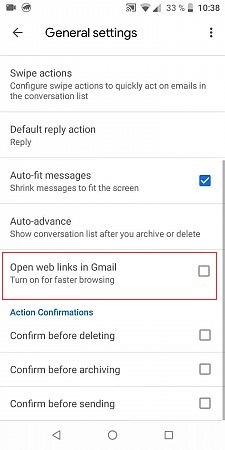
- Под това ще намерите Отворете уеб връзки в Gmail и премахнете отметката, ако вече е отметнато.
- Това е! Отсега нататък всяка връзка, която отворите в приложението Gmail, ще бъде директно отворена във всеки друг самостоятелен уеб браузър, инсталиран във вашето приложение.
Стъпки за деактивиране на браузъра в приложението в Google App
- Отвори Google Приложение.
- Придвижете се до Настройки меню.
- Докоснете Основни настройки опция.
- Насочете се към Управление на чакащо търсене раздел.
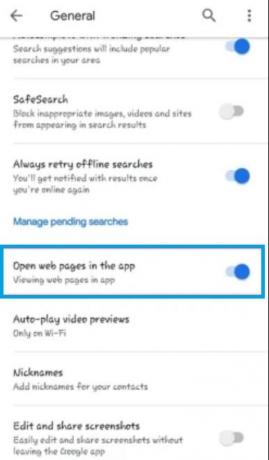
- Деактивирайте Отворете уеб страници в приложението опция.
Сега всяко съдържание, което отворите в приложението Google, ще бъде отворено във всеки браузър на трета страна, който сте инсталирали на вашия смартфон с Android.
И така, имам го от моя страна в този пост. Надявам се, че сте успели успешно да изключите използването на вградения уеб браузър в Gmail и приложението Google. Чувствайте се свободни да пуснете коментар по-долу, ако срещнете някакви проблеми, докато следвате някоя от гореспоменатите стъпки. До следващия пост... Наздраве!
Сертифициран дигитален маркетинг от Six Sigma и Google, който е работил като анализатор за Top MNC. Любител на технологии и автомобили, който обича да пише, да свири на китара, да пътува, да кара колелото си и да се отпусне. Предприемач и блогър.

![[СДЕЛКА] Zhiyun Smooth Q 3-осен стабилизационен кардан само за 109,99 $](/f/8c8851c4e059ed0e111e193985099a26.jpg?width=288&height=384)
![Изтеглете MIUI 10.3.6.0 Europe Stable ROM за Redmi Note 7 [V10.3.6.0.PFGEUXM]](/f/d118b859b936785c475fa17b495e0855.jpg?width=288&height=384)
![Изтеглете NPNS25.137-92-10 април 2018 г. Пач за сигурност на Moto G5 Plus [грънчар]](/f/7cd0e144c7222308d4ea6089c81ead63.jpg?width=288&height=384)